面向初学者的 Canva 照片编辑器简介
已发表: 2020-11-06我们过去曾讨论过 Canva 照片编辑器。 它是一款免费使用的图形编辑器,可让您创建和调整从徽标到信息图表、社交媒体帖子等的任何内容。
尽管 Canva 不是我们所说的“专业”照片编辑器,但它很容易上手。 此外,该平台还附带了大量您可以使用的工具。 在本文中,我们将向您展示正在使用的 Canva 照片编辑器。
让我们开始吧!
Canva 照片编辑器简介
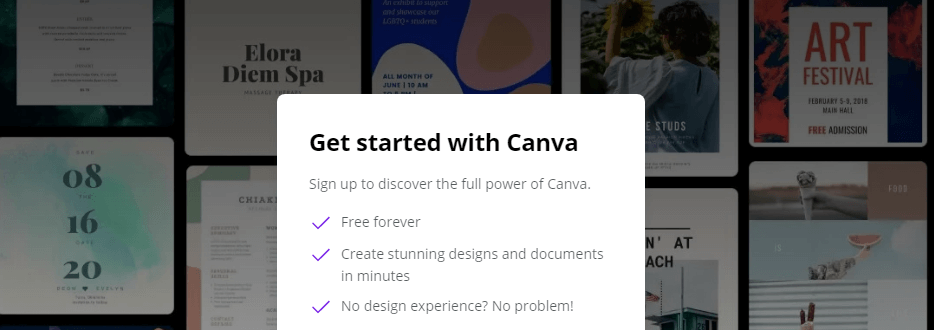
几年前当我们了解 Canva 时,它主要是用于为网络创建图像的设计工具。 那时,Canva 已经提供了一系列令人印象深刻的工具和功能,可帮助您设计从徽标到社交媒体图像和在线杂志的所有内容。
自从我们上次谈论 Canva 以来,该工具本身也已成为一个强大的照片编辑器。 使用 Canva,您可以上传您想要的任何照片、应用滤镜、高级效果、裁剪等等。
这些都是照片编辑软件中常见的功能。 但是,当您将它们与 Canva 的一系列设计工具结合使用时,您就可以在将照片转换为 Web 元素方面获得很大的自由。
使用 Canva,您可以编辑照片、向其中添加自定义元素、修改其背景、向其中添加文本和音乐等等。
但是,要记住的一件事是 Canva 的高级照片效果仅适用于高级帐户。 如果您使用 Canva 的免费版本,则可以应用滤镜和编辑照片,但不能使用它们的效果库。
主要特点:
- 使用在线平台上传和编辑照片。
- 将照片保存到您的在线图书馆并与您想要的任何人分享。
- 应用过滤器和编辑图像。
- 为您的照片添加预建和自定义元素,包括图标、文本、音乐等。
价格:免费提供高级计划 | 更多信息
如何使用 Canva 编辑照片(4 步)
如果您想学习本教程,请继续注册一个免费的 Canva 帐户。 我们将向您展示的所有工具都可以在免费版 Canva 中使用。
第 1 步:将照片上传到 Canva
没有上传功能,您就无法拥有在线照片编辑器。 如果您登录 Canva,您将看到大量可用于创建自己的设计的模板和选项:
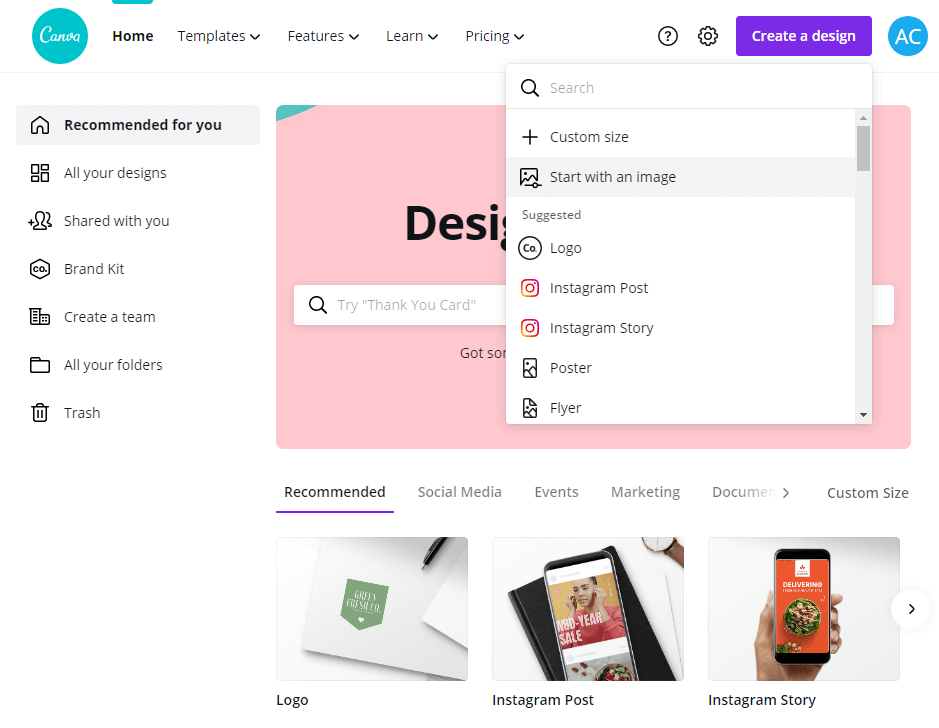
您不需要选择任何预先配置的选项,而是要单击“创建设计”并选择“从图像开始”按钮。 Canva 会要求您选择一张图片从您的计算机上传。
选择图像后,Canva 会将其加载到其编辑器中,如下所示:
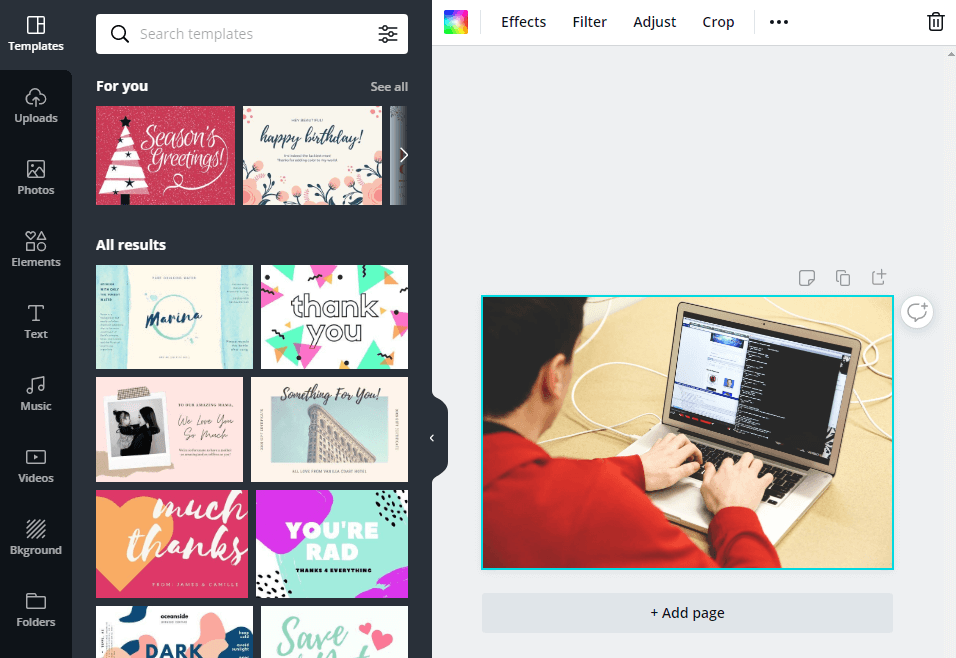
在左侧,您有编辑器菜单,其中包括您可以使用的所有工具。 在右侧,您可以看到我们上传到 Canva 的图像。 现在让我们玩得开心点。
第 2 步:裁剪或翻转您的照片
裁剪和翻转照片是您可以使用编辑软件完成的两项最基本的任务。 使用 Canva,您可以通过在编辑器上方的菜单中找到相应的选项来完成这两项操作:
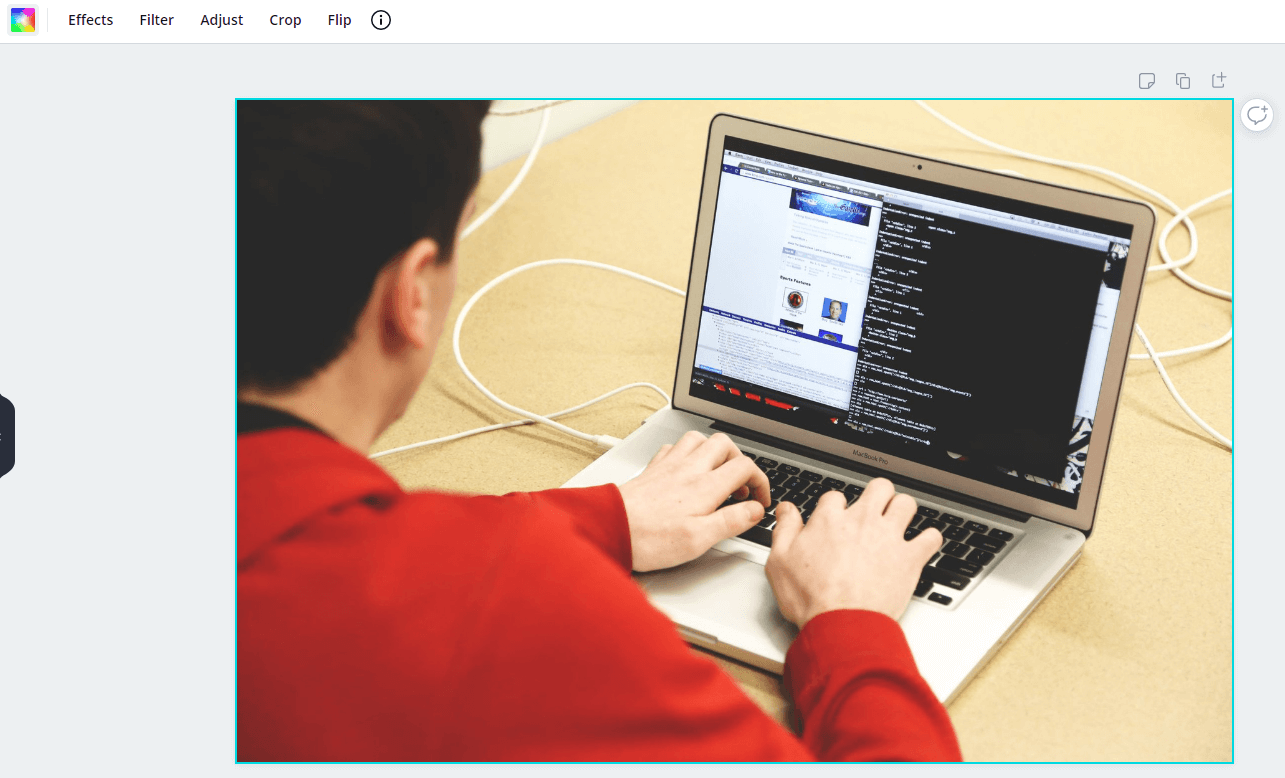
如果您点击Crop ,您可以剪切不想显示的照片部分。 选择翻转选项将使您能够水平或垂直翻转照片。
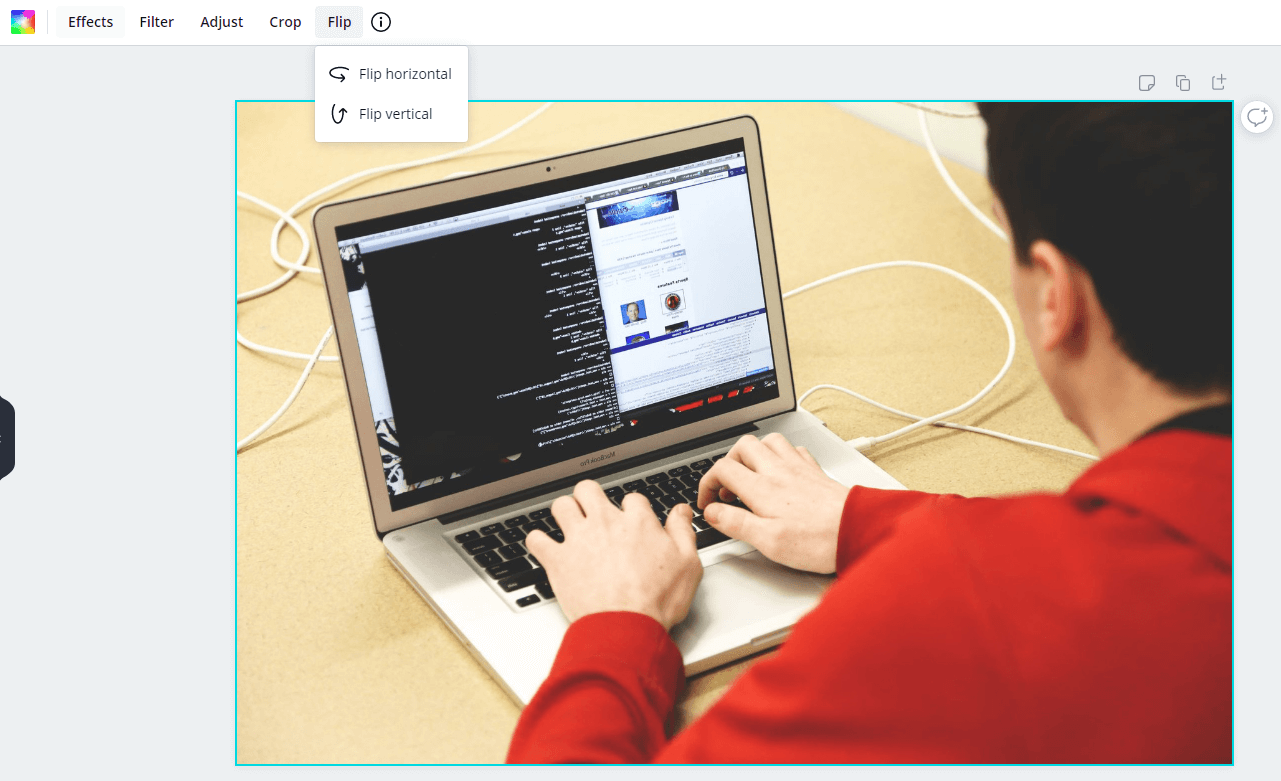

这两个功能都非常直观,这里唯一缺少的是调整大小功能。 使用大多数其他照片编辑器,您可以即时更改图像的分辨率,这是我们希望从 Canva 看到的。
第 3 步:对照片应用滤镜和效果
包含裁剪和翻转工具的相同菜单还包括效果、滤镜和调整功能。 使用Adjust ,您可以使用简单的滑块调整照片的颜色:
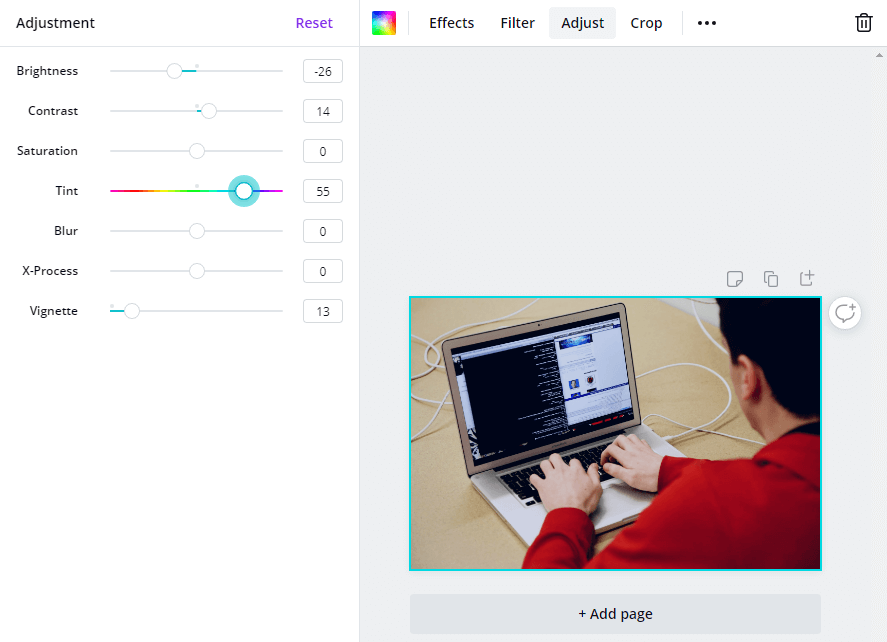
就滤镜而言,Canva 包含 20 个选项,如果您使用过任何其他照片编辑工具,这些选项看起来会很熟悉。 您有流行的选择,例如Greyscale 、 Retro以及更多可供选择。 您所要做的就是单击要使用的过滤器并调整其强度:
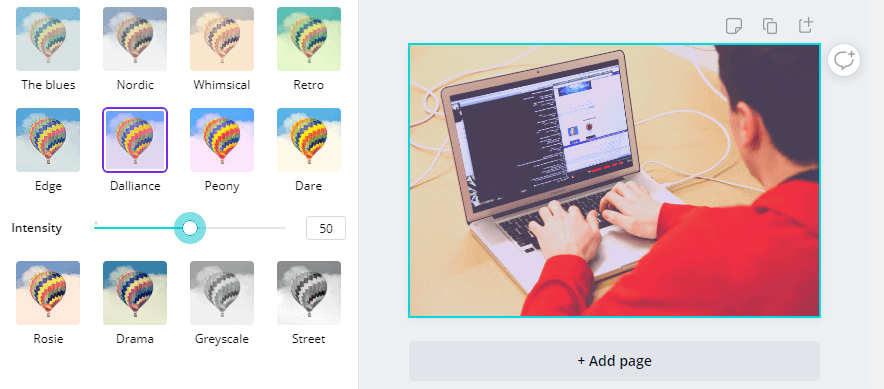
转到效果,Canva 不为免费帐户提供任何选项。 但是,如果您注册了高级计划,只需点击几下,您就可以使用 Canva 来帮助您从图像中删除背景:
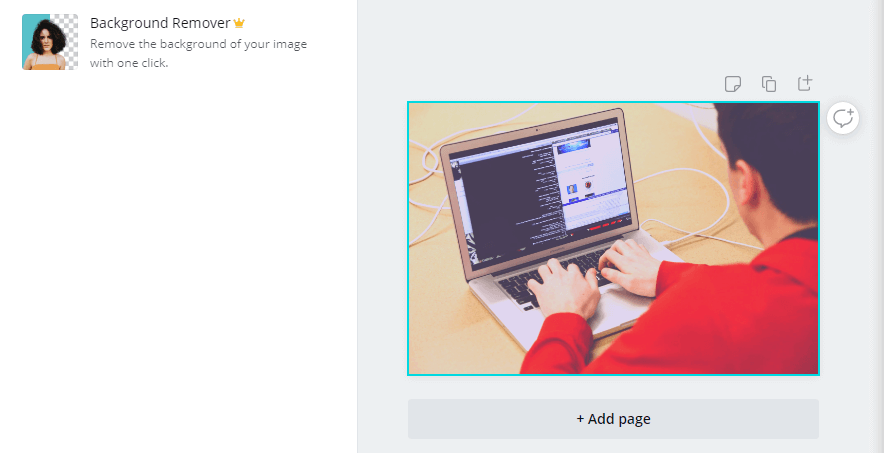
如您所见,Canva 的照片编辑工具非常容易上手。 如果您以前使用过类似的软件,那么使用 Canva 应该会感觉很自在。
第 4 步:为您的照片添加自定义元素
尽管 Canva 月光下是一个照片编辑器,但它本质上仍然是一个图形设计工具。 当您编辑照片时,您仍然可以使用全套 Canva 设计工具。
实际上,这意味着您可以轻松添加 Canva 库中的元素、在照片上放置文本、替换其背景等等。
例如,如果您跳转到“元素”选项卡,您将看到 Canva 允许您放置在图像上的所有自定义图标和动画:
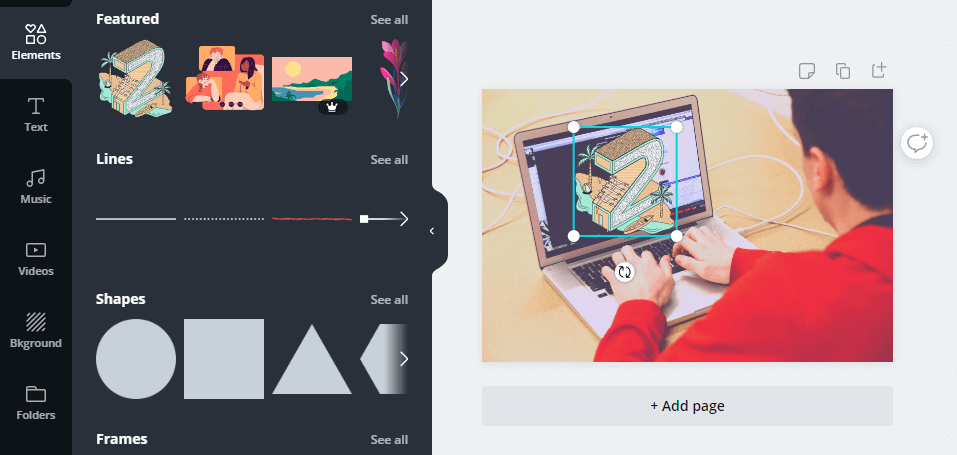
您所要做的就是选择所需的元素,将其拖动到其预期位置,并根据需要调整大小。
添加文本同样简单。 单击“文本”选项卡将显示您可以使用的所有样式以及多种标题大小:
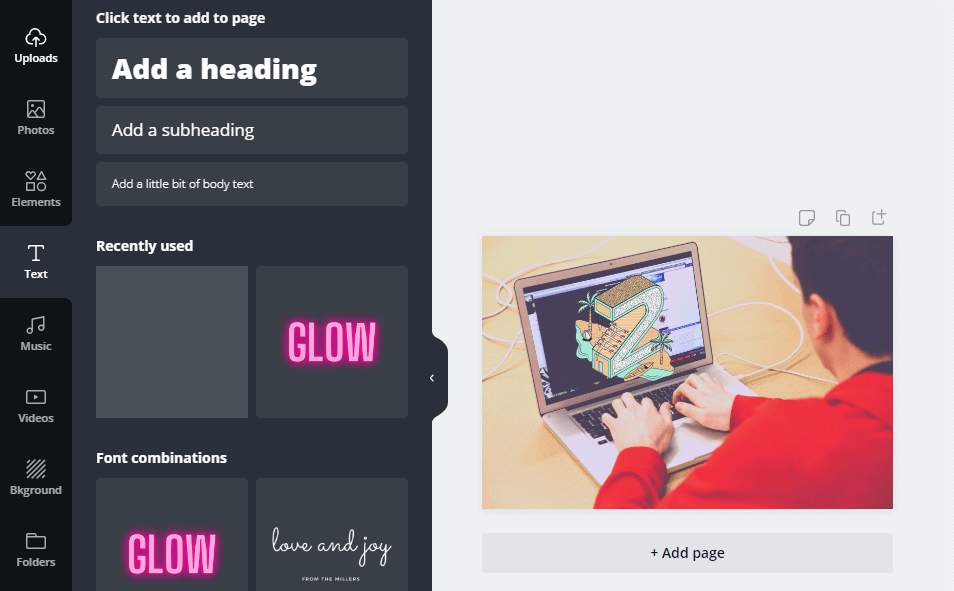
结合这些工具,您可以将照片转换为可以用作网站一部分的元素。 但是,如果您想坚持使用 Canva 的照片编辑功能,您也可以这样做。
结论
尽管 Canva 不能替代 Photoshop 等专业软件,但它是用于照片编辑和网页设计的绝佳工具。 它的模板、元素和照片效果为您提供了各种直观的工具来创建和编辑图形。
如果您有兴趣为您的网站创建设计并且不想为高级照片编辑器付费,Canva 是一个绝佳的选择(以及其他许多选择)。 此外,该平台非常易于使用,即使您没有任何网页设计经验。
您对如何使用 Canva 照片编辑器有任何疑问吗? 让我们在下面的评论部分中讨论它们!
文章缩略图由 200dgr/shutterstock.com 提供
